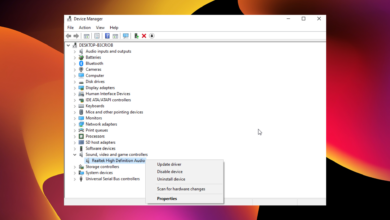- El código de error 1020 en ChatGPT generalmente se debe a servidores saturados.
- Acceder a ChatGPT con un navegador diferente o usar una VPN a menudo corrige el código de error 1020.
- Asegúrese de tener una conexión a Internet estable antes de abrir la aplicación.
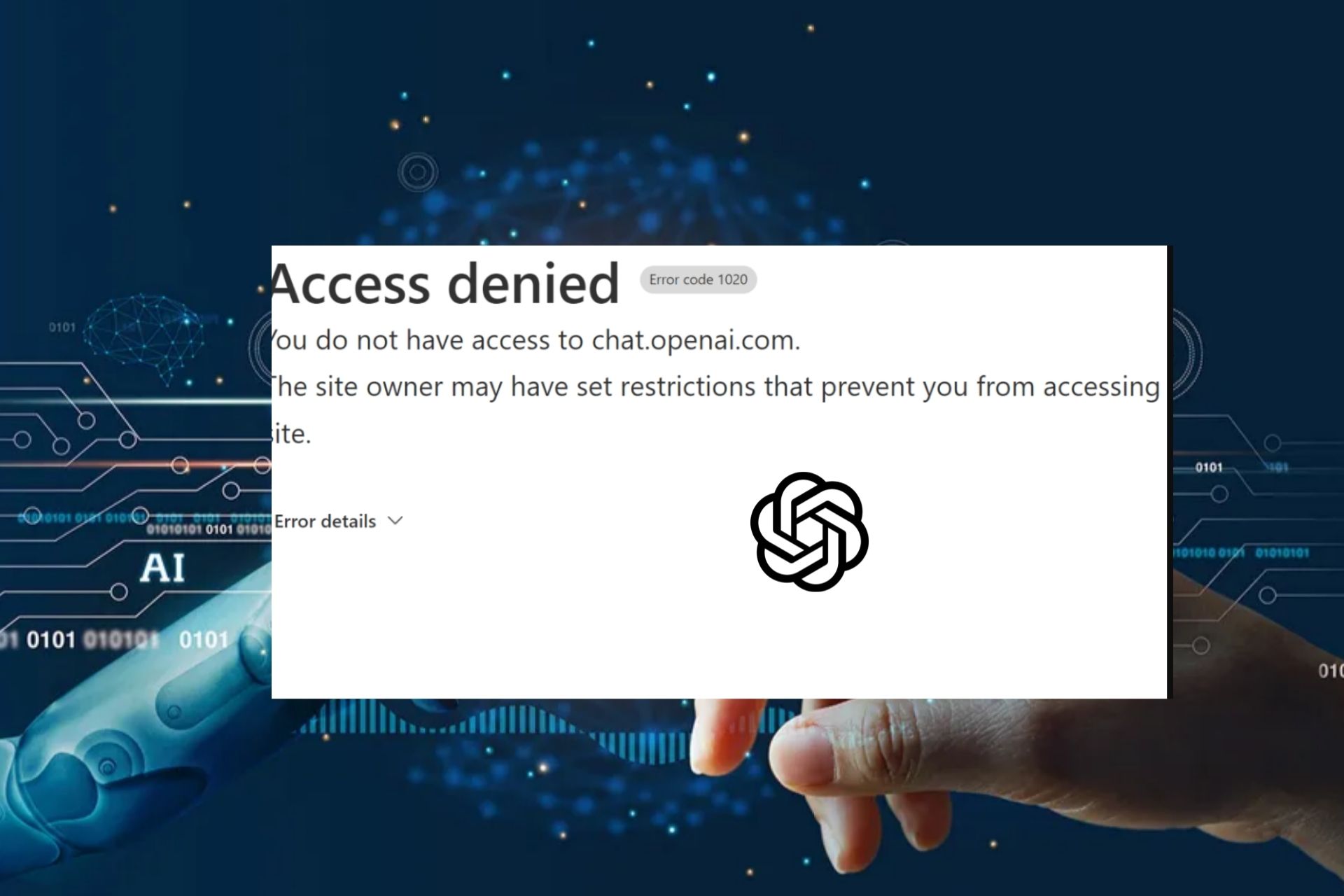
ChatGPT es bastante nuevo para los usuarios, pero como todos los programas, está plagado de errores y errores molestos. Uno de esos errores es el código de error 1020.
Si actualmente experimenta este error al intentar abrir ChatGPT, tenemos una guía detallada que le brinda los pasos necesarios para corregir el código de error 1020.
¿Qué es el código de error 1020 en ChatGPT?
Si encuentra el código de error 1020 mientras usa ChatGPT, significa que el servidor web está sobrecargado y el propietario del sitio web está tratando de liberar recursos al limitar la cantidad de usuarios que acceden al sitio web.
En algunos casos, el código de error 1020 también podría indicar que ha agotado su límite diario para el servicio, por lo tanto, no puede acceder al sitio.
¿Cómo soluciono el código de error 1020 de ChatGPT: acceso denegado?
Antes de probar técnicas avanzadas de solución de problemas, aquí hay algunas soluciones rápidas:
Si los pasos anteriores no lograron resolver el código de error 1020 de ChatGPT, aquí hay soluciones más avanzadas que puede probar.
1. Borrar las cookies del navegador ChatGPT
- Inicie el navegador. Haga clic en los tres puntos en la esquina superior derecha de la ventana y seleccione ajustes.
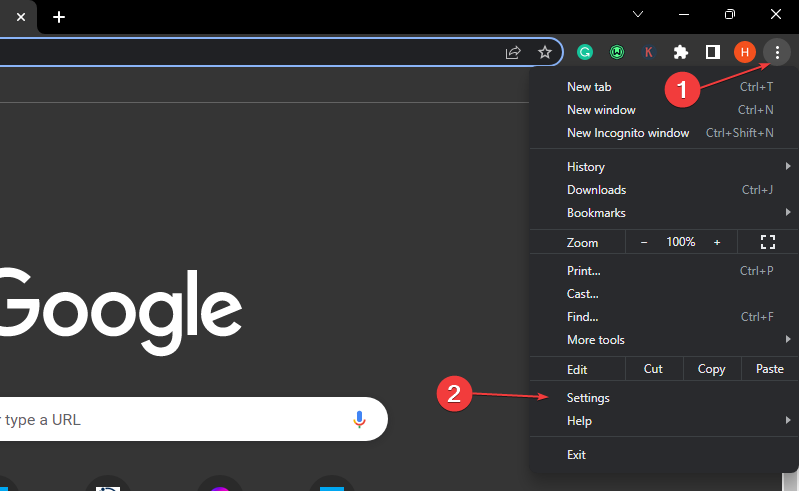
- En el lado izquierdo de la ventana, haga clic en Privacidad y seguridady haga clic Cookies y otros datos del sitio web.
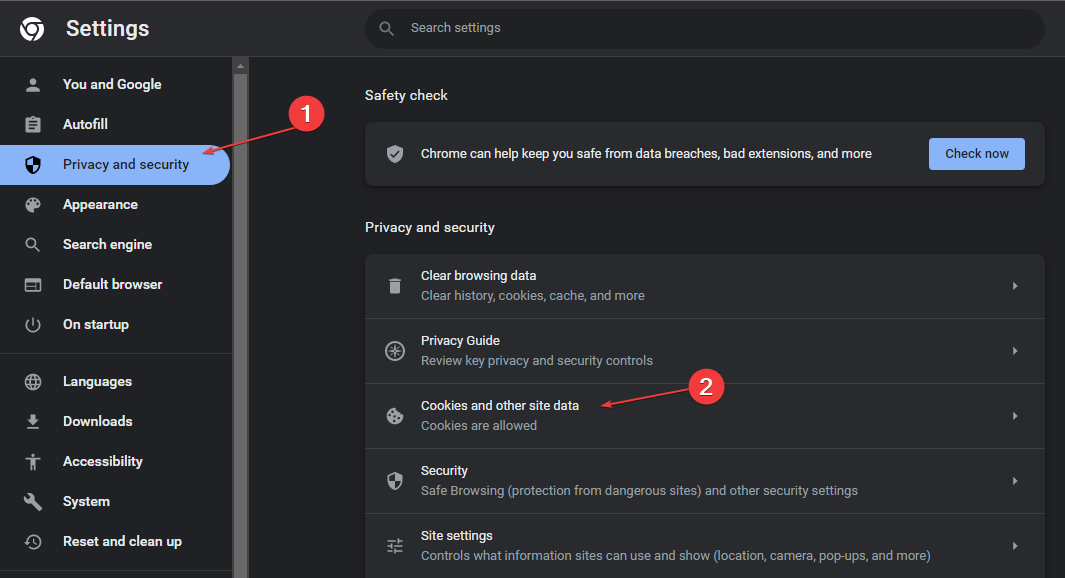
- Desplácese hacia abajo y haga clic Ver todos los datos y permisos del sitio.
- luego escribe IA abierta en la barra de búsqueda en el panel derecho para ver todas las cookies almacenadas.
- Haga clic en basura botón en cada uno de los que se muestran Cookies de ChatGPT y haga clic claro.
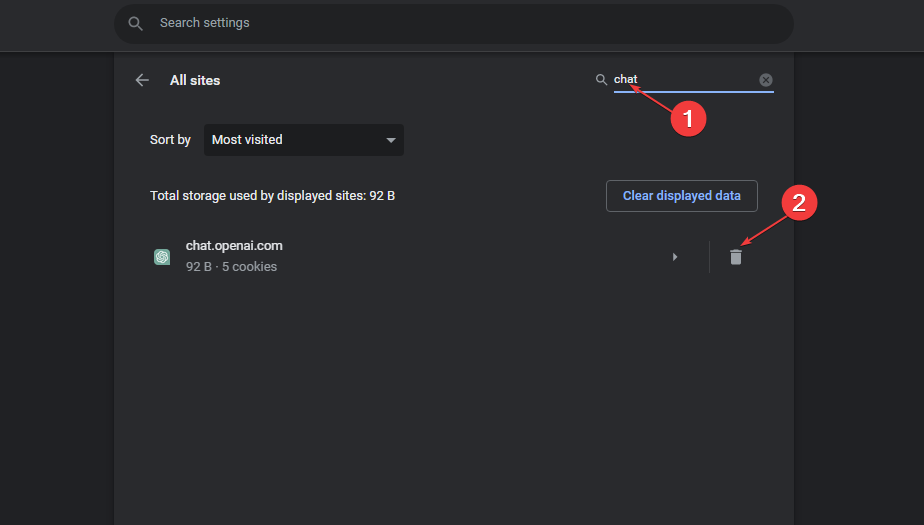
- Abierto ChatGPT para ver si se soluciona el error.
Borrar los datos de su navegador de ChatGPT debería eliminar los errores y anomalías que encontró anteriormente en el sitio.
Además, puede borrar los datos de navegación al salir de los navegadores Chrome siguiendo los pasos de esta guía.
2. Usa una VPN
Un servicio VPN proporciona protección para su identidad y oculta su dirección IP de todo tipo de posibles amenazas y miradas indiscretas de Internet y mantiene sus datos privados en todo momento.
Una de las mejores extensiones de VPN que puedes probar para Chrome es ExpressVPN ya que puede navegar por Internet de forma segura con su fuerte encriptación.
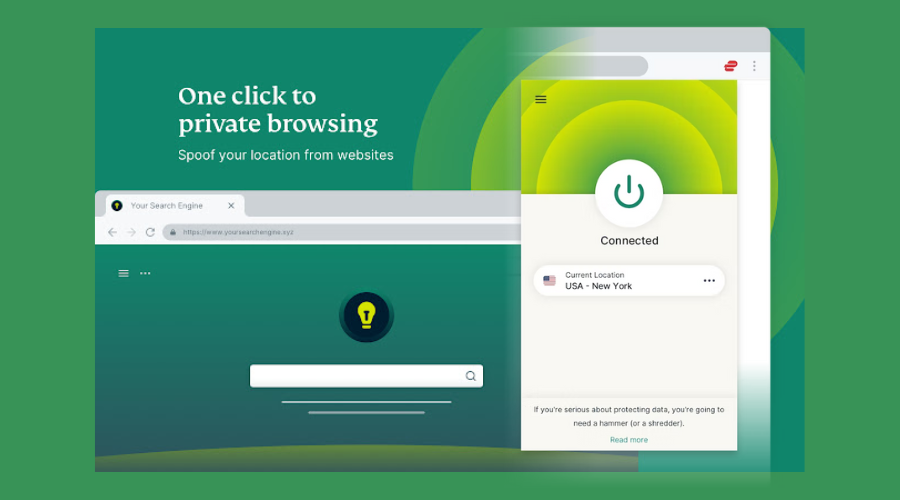
Puede controlar y activar fácilmente la aplicación desde la ventana de su navegador Chrome y proteger su privacidad evitando que los sitios web descubran su dirección IP y su ubicación real.
Si está buscando instalar VPN en su PC, aquí hay una lista de nuestras selecciones para las mejores VPN gratuitas disponibles en Windows.
3. Restablecer la dirección IP y el servidor DNS
- Clic izquierdo en comenzar botón, tipo cmdy seleccione Ejecutar como administrador.
- Escribe los siguientes comandos y presiona ingresar después de cada uno:
ipconfig /flushdns
netsh winsock reset
netsh int ip reset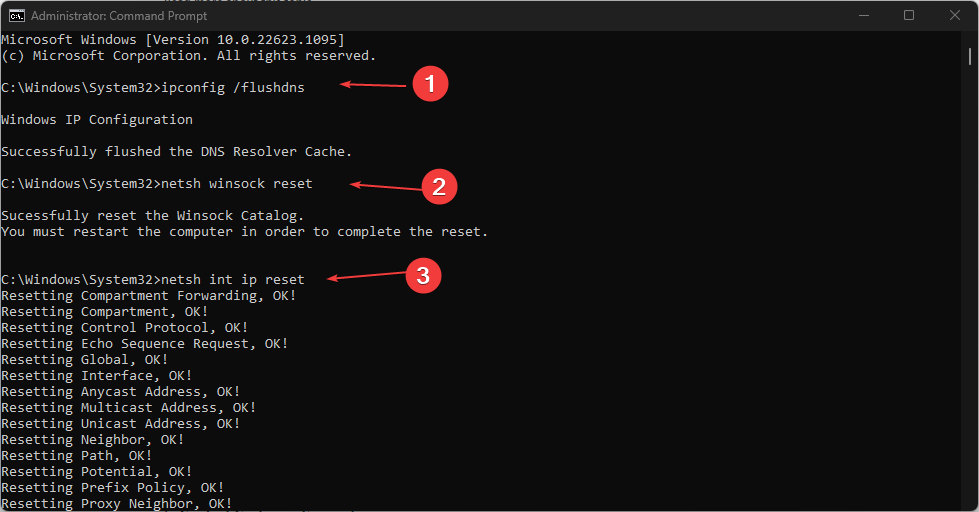
- Tipo Panel de control en Windows Buscar barra y golpe ingresar.
- Seleccionar Redes e Internet y elige Redes y recursos compartidos.
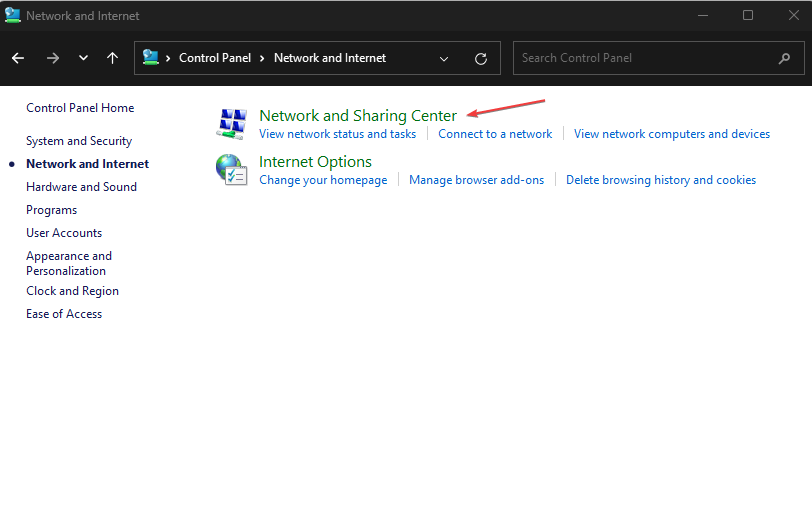
- Haga clic derecho en su conexión a Internet y haga clic propiedad.
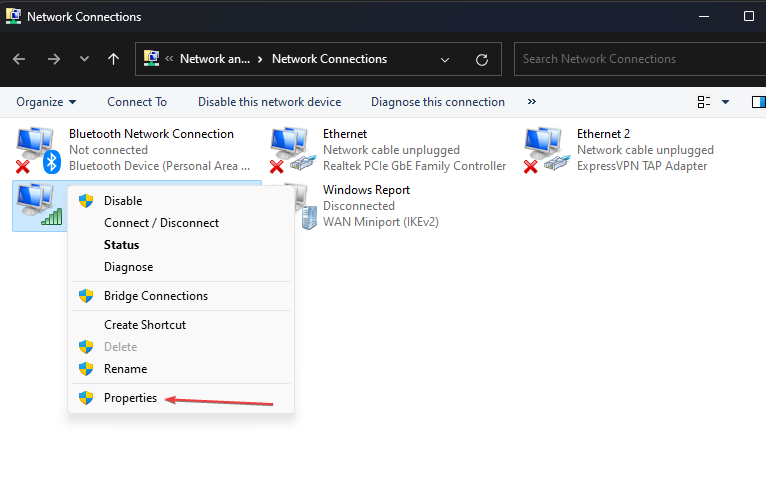
- Luego haga clic en Protocolo de Internet versión 4 (TCP/IPv4) y seleccione propiedad.
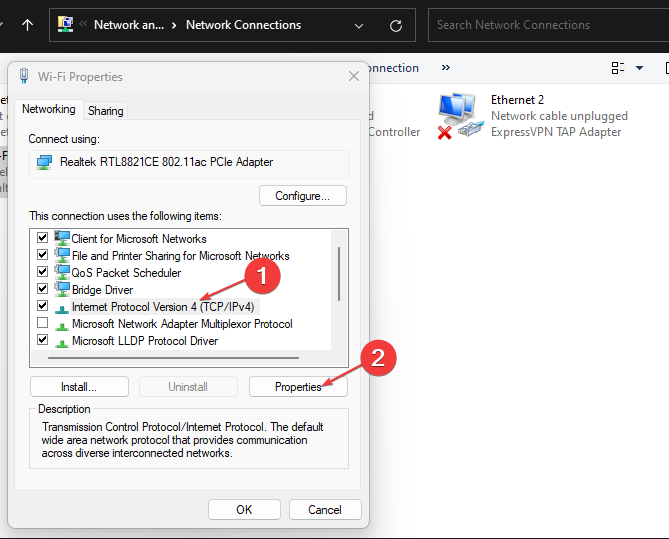
- Marque la opción de Utilice la siguiente dirección DNS para cambiar la dirección DNS. HACER Servidor DNS preferido A 8888 y Servidor DNS alternativo A 8844.
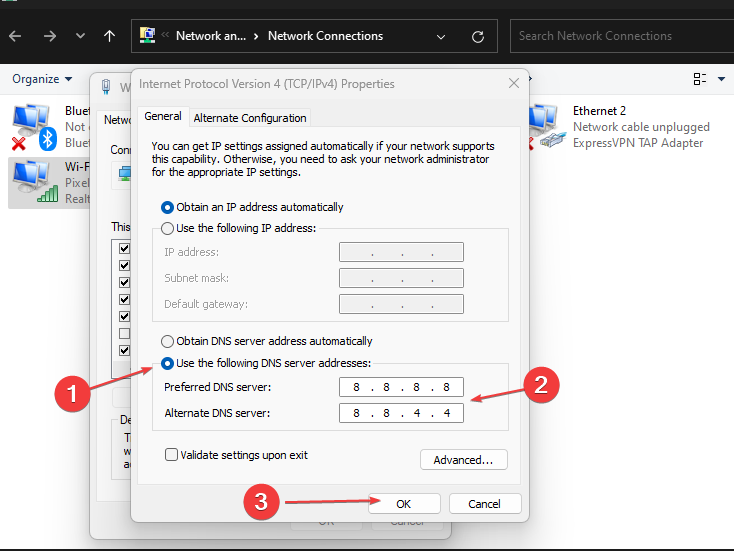
- Hacer clic Bien y cerca Panel de control.
Estos servidores DNS pertenecen a Google y son completamente seguros y confiables. Con suerte, cambiar sus servidores DNS a estos debería corregir el código de error 1020 de ChatGPT.
Si probó todas las correcciones y no pudo resolver el error, puede comunicarse con el equipo de soporte de Chat GPT. Inicie sesión en ChatGPT siguiendo los pasos anteriores. Haga clic en el botón Ayuda para iniciar una conversación e informar su error.
ChatGPT es un software relativamente nuevo, es probable que tenga errores y fallas. Sin embargo, errores como el código 1020 no requieren muchos conocimientos técnicos para resolverlos.
Le recomendamos encarecidamente que lea nuestra guía completa sobre cómo usar ChatGPT en WhatsApp.
Con los pasos mencionados anteriormente, debería poder restaurar el servicio a condiciones de funcionamiento.

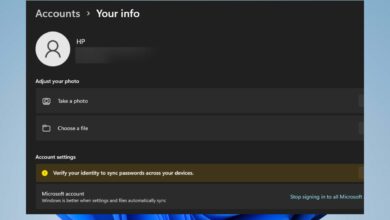
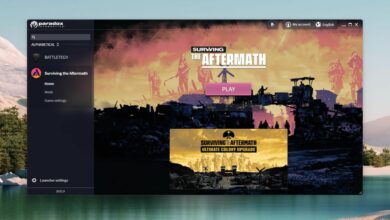
![Photo of Windows 11 Virus and Threat Protection Not Working [Fix]](https://kdkick.com/wp-content/uploads/2023/05/Windows-11-Virus-and-Threat-Protection-Not-Working-Fix-390x220.jpg)